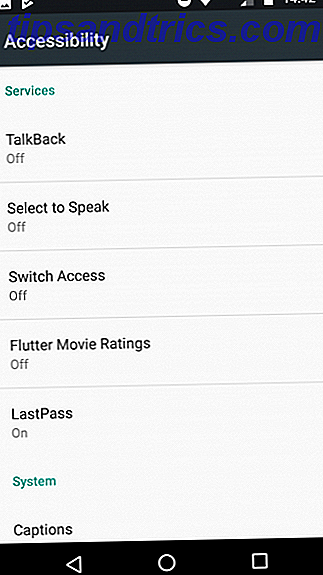O provedor de backup de dados baseado em nuvem CrashPlan anunciou recentemente que fechará o lado do usuário doméstico de seus negócios. Se você tiver uma assinatura para fazer backup do seu computador, o software continuará funcionando até que o seu plano acabe.
"O CrashPlan for Home não estará mais disponível para uso a partir de 23 de outubro de 2018."
Dois destaques de seus anúncios são:
- Nós honraremos sua assinatura existente do CrashPlan for Home, mantendo seus dados seguros, como sempre.
- Para permitir que você faça a transição para uma nova solução de backup, estendemos sua assinatura (sem nenhum custo para você) em 60 dias.
Depois disso, você terá que criar uma nova solução para fazer o backup de seus arquivos (a menos que queira mudar para o plano de pequenas empresas).
Você tem muitas opções para novos serviços de backup. Isso não vai ser um problema. Mas e se você estiver usando o CrashPlan há anos e tiver gigabytes de dados armazenados em seus servidores? Você não quer perder isso.
Veja o que fazer.
Salve seus arquivos hoje
Qualquer software de backup decente terá uma quantidade monumental de dados no armazenamento, se você estiver usando por um tempo. Especialmente um como CrashPlan com armazenamento essencialmente ilimitado e versionamento automático.
Eu uso o CrashPlan há cinco anos e tenho quase 120 GB de armazenamento nos servidores CrashPlan.
Muitos de vocês provavelmente têm muitas vezes mais que isso. Mesmo que você faça backup somente das pastas que usa com mais frequência, como documentos e arquivos de aplicativos, você terá muitos dados.
Então você tem duas opções.
- Você pode baixar tudo e mantê-lo em um disco rígido externo 7 Coisas para saber ao comprar uma unidade de dados para backups 7 Coisas para saber ao comprar uma unidade de dados para backups Pensando em comprar uma unidade de dados para armazenar backups de arquivos? Aqui está o que você precisa saber se quiser tomar uma decisão informada. Leia mais ou carregue-o em um novo serviço de backup.
- A opção mais rápida é simplesmente pegar os arquivos importantes que você sabe que deve manter.
Para começar a baixar todos os seus arquivos do CrashPlan, abra o aplicativo CrashPlan (a interface web não permite restaurar mais de 500MB de cada vez). Clique na guia Restaurar e selecione a pasta de nível mais alto na hierarquia:

Depois de um momento, o aplicativo informará quanto espaço você precisará para restaurar esses arquivos. Antes de clicar em Restaurar, você deverá verificar os detalhes apresentados na parte inferior da janela:

No meu caso, o CrashPlan irá restaurar as versões mais recentes dos arquivos para o meu desktop. A menos que você tenha espaço suficiente em seu disco rígido para armazenar todos os arquivos, você vai querer mudar esse local para um disco rígido externo.
Para restaurar apenas uma seleção de arquivos, você precisará usar a interface para selecionar os arquivos desejados. Clique nas setas ao lado de qualquer pasta para expandir essa pasta e clique na caixa de seleção ao lado de uma pasta ou arquivo para selecioná-la para restauração.

Novamente, escolha o local onde deseja baixar os arquivos e clique em Restaurar .
Quais arquivos você deve restaurar? Eu recomendaria suas pastas Documentos e Fotos. E se você é um entusiasta do vídeo em casa 10 Dicas simples para fazer vídeos caseiros olhar profissional 10 Dicas simples para tornar vídeos caseiros olhar profissional Como câmeras de telefonia móvel ficaram progressivamente melhor, eles se tornaram ferramentas confiáveis para gravação de vídeos em movimento. Aqui estão 10 dicas para tornar seus vídeos mais profissionais. Leia mais, sua pasta de filmes também. É fácil baixar novamente os aplicativos e as músicas que você comprou on-line, além de aumentar o tempo de download.
Se você estiver baixando mais do que alguns gigabytes, esse processo pode levar várias horas (eu calculei cerca de 3, 5 horas para o meu download, presumindo que nenhum outro aplicativo esteja usando muita largura de banda, mas pode demorar muito mais).
Agora que você tem os arquivos que precisa do CrashPlan, é hora de descobrir o que fazer com eles.
Faça backup de seus backups
Recomendamos o uso da estratégia de backup 3-2-1 : três cópias totais de seus dados, duas das quais em unidades locais e uma delas na nuvem. Veja um exemplo de como você pode fazer isso:
- Faça o download de todos os seus arquivos CrashPlan para um disco rígido externo (ou armazenamento em rede) 7 Razões para usar um NAS para armazenamento de dados e backups 7 razões para usar um NAS para armazenamento de dados e backups Discos rígidos externos são ótimos para armazenamento de dados, mas existem muitos mais benefícios em usar uma unidade conectada à rede. Aqui está tudo o que você precisa saber.
- Baixe seus arquivos mais importantes para a unidade do seu computador.
- Carregue alguns ou todos os seus arquivos para um novo backup na nuvem.
Desta forma, você está coberto em caso de quase qualquer desastre.
Escolha um novo provedor de backup
Agora que o CrashPlan está encerrando, você precisa escolher um novo provedor. Há toneladas de opções por aí, e algumas oferecem excelentes ofertas para os assinantes do CrashPlan.

A CrashPlan recomendou especificamente a Carbonite como um bom substituto para seus serviços. Ele sempre recebeu elogios e é uma opção sólida para armazenar seus backups. Há muitos outros serviços respeitáveis, mas a Carbonite e a Backblaze se destacam como duas que estão há muito tempo atrás.
Alguns serviços suportam backup em discos rígidos externos, o que você precisará se quiser fazer backup de tudo novamente do CrashPlan.
Envie seus backups antigos
Depois de decidir sobre um novo provedor, você deve fazer o upload de seus backups antigos imediatamente. O pior tipo de emergência é uma falha no disco rígido 5 A vida útil do seu disco rígido está terminando (e o que fazer) 5 A vida útil do seu disco rígido está terminando (e o que fazer) Como a maioria das pessoas hoje possui laptops e disco rígido externo drives, que são arrastados um pouco, um tempo de vida realista do disco rígido é provavelmente em torno de 3 a 5 anos. Isso é extremamente ... Leia Mais. Coisas ruins acontecem e você não quer perder todos esses dados preciosos. O processo exato pelo qual você passará depende de qual provedor você usa. Mas se você colocar seus arquivos de backup do CrashPlan em uma pasta que você configurou para fazer backup com o novo serviço, eles serão transferidos para o servidor.
Se os seus arquivos forem pequenos o suficiente, você também poderá armazená-los no Dropbox, no Google Drive ou no armazenamento do iCloud.
Certifique-se de fazer o backup desses arquivos corretamente. Você pode ficar tentado a começar de novo com o Carbonite ou o Backblaze, mas nunca sabe quando vai precisar de alguns desses arquivos antigos.
Confie em mim: se você não fizer backup deles novamente, descobrirá que precisa de algo logo após o CrashPlan eliminá-lo do servidor.
Não fique preguiçoso
Quando a sua assinatura CrashPlan expirar, será muito fácil esquecer completamente o backup do seu computador O Guia de Backup de Dados Ultimate do Windows 10 O Último Guia de Backup de Dados do Windows 10 Resumimos todas as opções de backup, restauração, recuperação e reparo que pudemos encontre no Windows 10. Use nossas dicas simples e nunca mais se desespere com dados perdidos! Consulte Mais informação . É uma daquelas coisas que você poderia facilmente adiar para sempre.
Mas não caia nessa armadilha! Mantenha todos os seus backups atualizados e certifique-se de que eles estejam disponíveis, mesmo quando o seu amado e provedor de longa data de muitos anos decidiu chutá-lo para o meio-fio (não, eu não estou chateado que o CrashPlan está fechando ...).
O que você vai mudar agora que o CrashPlan está indo embora? Você já baixou todos os seus backups? Compartilhe seus pensamentos nos comentários abaixo!
Crédito de imagem: John Wollwerth via Shutterstock.com